設(shè)置excel圖表區(qū)的樣式 excel圖表樣式,近日有關(guān)BAT的新聞太多,大家是不是都目不暇接了?不要留戀,還是默默的學(xué)點(diǎn)技術(shù)吧,比如“excel圖表樣式”這一干貨技術(shù)是設(shè)置excel圖表區(qū)的樣式 excel圖表樣式來(lái)實(shí)現(xiàn)這一技術(shù),快跟小編來(lái)了解一下這個(gè)實(shí)用技能吧~
我們excel中可以為創(chuàng)建的excel圖表進(jìn)行格式設(shè)置,默認(rèn)的excel圖表是透明無(wú)色的,我們可以讓圖表更加美化和專業(yè),這樣就要通過(guò)我們?cè)O(shè)置excel圖表區(qū)的樣式來(lái)實(shí)現(xiàn)了。
1、打開一個(gè)帶有excel圖表的工作簿,選中創(chuàng)建的圖表,在圖表區(qū)的空白處單擊鼠標(biāo)右鍵,在彈出的快捷菜單中選擇設(shè)置圖表區(qū)域格式選項(xiàng),如圖1所示。
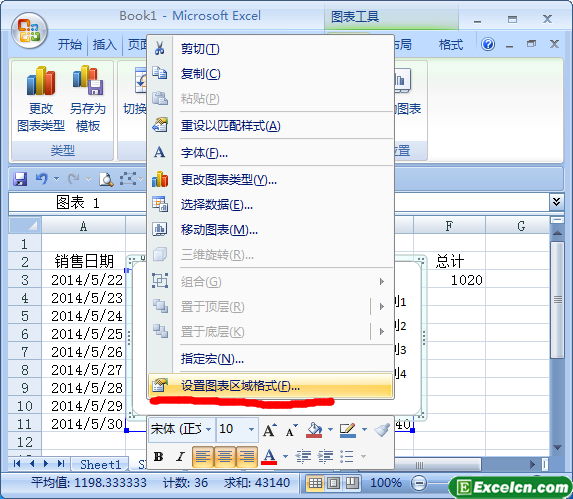
圖1
2、彈出設(shè)置圖表區(qū)格式對(duì)話框,單擊填充選項(xiàng)卡,選中漸變填充單選按鈕,單擊預(yù)設(shè)顏色下拉按鈕,在彈出的下拉面板中選擇一個(gè)樣式選項(xiàng),如圖2所示。
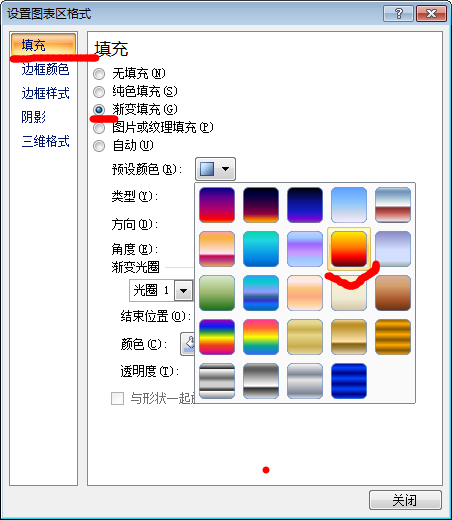
圖2
3、單擊方向下拉按鈕,在彈出的下拉面板中選擇線性對(duì)角選項(xiàng),如圖3所示。
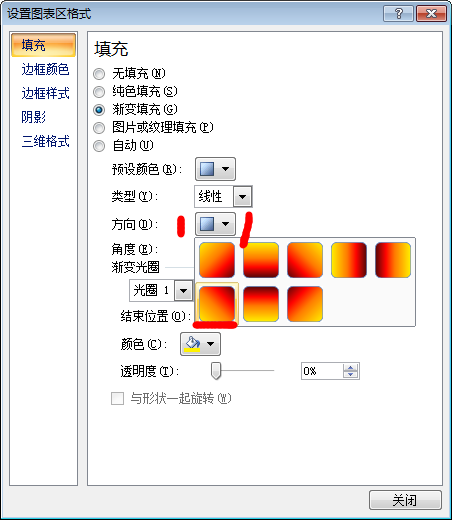
圖3
4、切換到陰影選項(xiàng)卡,單擊預(yù)設(shè)下拉按鈕,在彈出的下拉面板中選擇右下斜偏移選項(xiàng),如圖4所示。
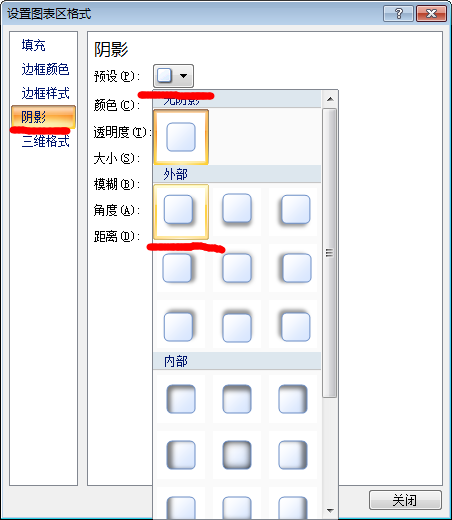
圖4
5、切換到三維格式選項(xiàng)卡下,單擊棱臺(tái)選項(xiàng)區(qū)中的頂端下拉按鈕,在彈出的下拉面板中選擇圓選項(xiàng),如圖5所示。
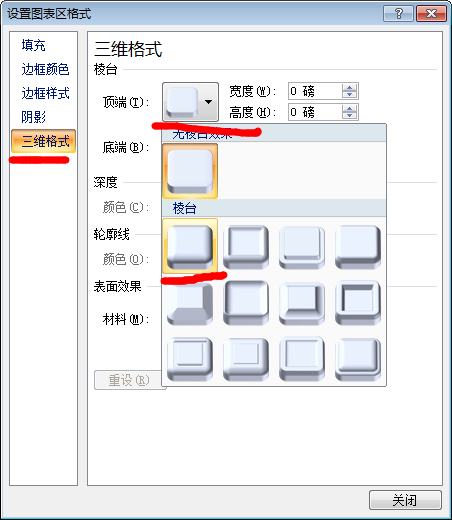
圖5
6、最后,單擊關(guān)閉按鈕,退出設(shè)置圖表區(qū)格式對(duì)話框,返回到excel工作表中即可看到我們?cè)O(shè)置完成的效果了,如圖6所示。

圖6
我們?cè)O(shè)置excel圖表區(qū)的樣式后,可以使整個(gè)圖表更加美觀,如果不滿意設(shè)置的樣式,我們可以單擊快速訪問(wèn)欄中的撤銷按鈕來(lái)取消對(duì)圖表的設(shè)置,在圖表區(qū)可以對(duì)圖表區(qū)的文字格式、填充顏色、邊框顏色、邊框樣式以及陰影等進(jìn)行設(shè)置。
以上就是設(shè)置excel圖表區(qū)的樣式 excel圖表樣式全部?jī)?nèi)容了,希望大家看完有所啟發(fā),對(duì)自己的工作生活有所幫助,想要了解更多跟設(shè)置excel圖表區(qū)的樣式 excel圖表樣式請(qǐng)關(guān)注我們文章營(yíng)銷官網(wǎng)!
推薦閱讀
excel圖表中設(shè)置繪圖區(qū)樣式 excel圖表樣式 | 文軍營(yíng)銷1、打開excel工作表以后,我們選中繪圖區(qū),在繪圖區(qū)的空白處單擊鼠標(biāo)右鍵,在彈出的快捷菜單中選擇設(shè)置繪圖區(qū)格式選項(xiàng),如圖1所示。 圖1 2、彈出設(shè)置繪圖區(qū)格式對(duì)話框,切換到填充選項(xiàng)卡,選中漸變單選按鈕,單擊預(yù)設(shè)顏色下拉按鈕,在彈出的下拉面板中選擇薄霧濃云選項(xiàng)(大家可以根據(jù)自己的喜歡選擇,這里我只是做一個(gè)excel圖表實(shí)...excel圖表進(jìn)行美化和設(shè)置樣式 excel圖表樣式 | 文軍營(yíng)銷1、選擇某個(gè)excel圖表元素。 2、右擊,選擇快捷菜單中的設(shè)置**格式命令,例如選擇圖表區(qū),快捷菜單命令就是設(shè)置圖表區(qū)格式;選擇某個(gè)數(shù)據(jù)系列,快捷菜單命令就是設(shè)置數(shù)據(jù)系列格式,以此類推。或者單擊當(dāng)前所選內(nèi)容功能組中的設(shè)置所選內(nèi)容格式按鈕,如圖1所示。 圖1 3、此時(shí)會(huì)打開設(shè)置**格式對(duì)話框,例如圖表區(qū)的對(duì)話框就是...給excel圖表設(shè)置邊框和背景的樣式 excel圖表樣式 | 文軍營(yíng)銷1、單擊圖標(biāo)邊框,切換到【格式】選項(xiàng)卡,在【形狀樣式】組中單擊【其他】按鈕 ,選擇【樣式 21】選項(xiàng)。 圖1 2、圖表的背景發(fā)生了改變。 圖2 3、切換到 【格式】 選項(xiàng)卡,在【形狀樣式】組中單擊【形狀輪廓】下拉按鈕, 選擇 【紅色】選項(xiàng)。 圖3 4、在【形狀樣式】組中單擊【形狀效果】下拉按鈕,選擇【發(fā)光】|...設(shè)置Excel2007圖表區(qū)格式 設(shè)置圖表數(shù)據(jù)系列格式 | 文軍營(yíng)銷步驟1 單擊選擇需要設(shè)置圖表區(qū)格式的圖表,然后單擊布局功能選項(xiàng),再單擊當(dāng)前所選內(nèi)容功能組中的設(shè)置所選內(nèi)容格式工具按鈕,如圖1所示。 圖1 步驟2 在左側(cè)列表區(qū)域中單擊填充選項(xiàng),然后設(shè)置圖表區(qū)域的填充效果,如圖2所示。 圖2 步驟3 單擊選擇邊框顏色選項(xiàng),然后設(shè)置邊框顏色,如圖3所示。 圖3 步驟4 單擊選擇邊框樣式選項(xiàng)...套用excel圖表設(shè)計(jì)樣式 excel圖表樣式 | 文軍營(yíng)銷1、選中excel圖表,切換到【設(shè)計(jì)】選項(xiàng)卡,在【快速樣式】 組中單擊 【其他】按鈕 ,選擇【樣式 3】選項(xiàng)。 圖1 圖2 2、柱形圖使用了快速樣式之后的效果。 我們通過(guò)套用excel圖表設(shè)計(jì)樣式,其實(shí)比自己?jiǎn)为?dú)的設(shè)計(jì)圖表樣式更簡(jiǎn)單,而且excel為我們提供的圖表樣式更專業(yè)更美觀,也能突顯我們企業(yè)的專業(yè)度。Excel圖表格式的設(shè)置 excel設(shè)置圖表格式 | 文軍營(yíng)銷(1)用鼠標(biāo)右鍵單擊圖例區(qū),彈出如圖2所示的快捷菜單。 圖2 (2)選擇快捷菜單中的圖例格式命令,打開圖例格式對(duì)話框,可以為圖例設(shè)置背景圖案,文字格式和圖例位置等。 按照以上兩種方法,我們學(xué)會(huì)了如何設(shè)置Excel2003圖表的格式,用戶也可以分別打開坐標(biāo)軸格式、數(shù)據(jù)標(biāo)志格式、數(shù)據(jù)系列格式以及圖表區(qū)格式等對(duì)話框,根據(jù)這些對(duì)話...


![]()
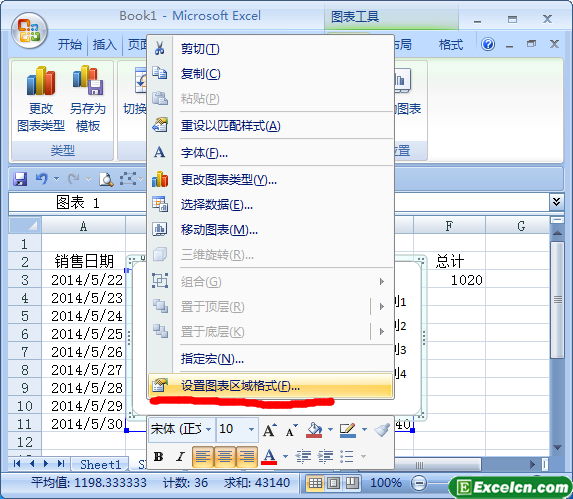
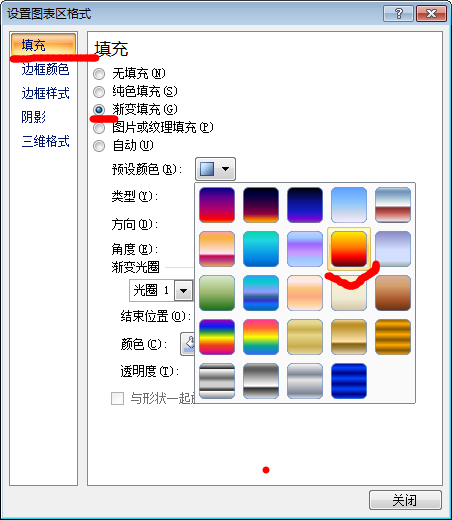
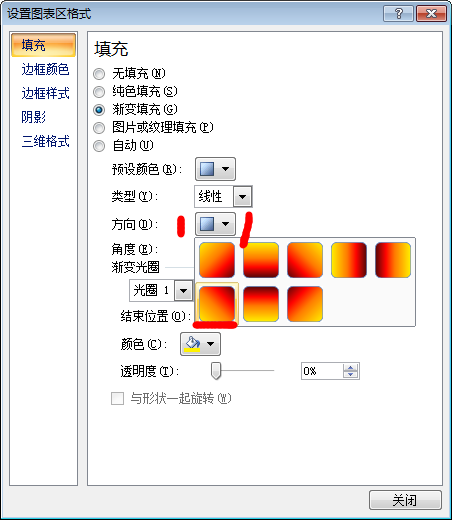
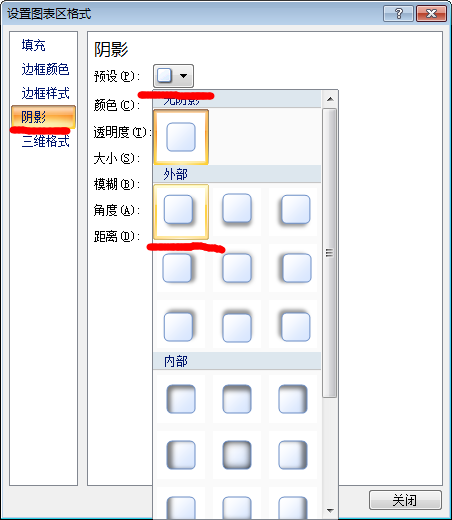
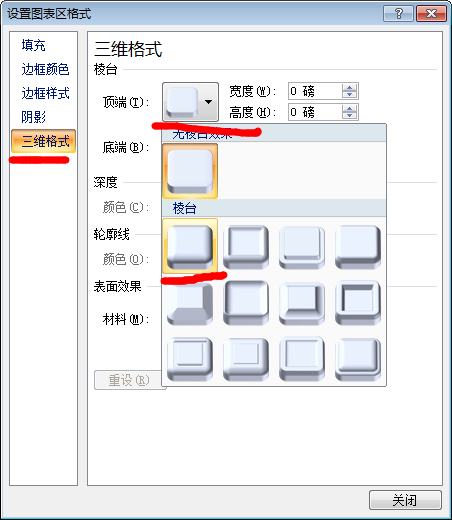

 400-685-0732(7x24小時(shí))
400-685-0732(7x24小時(shí)) 關(guān)注文軍
關(guān)注文軍

